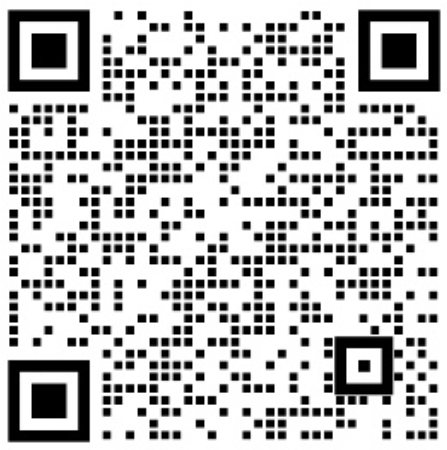Excel VBA 300语句集(二)
发布:xumingming01 | 分类:ExcelVBA金融培训
关于本站
人大经济论坛-经管之家:分享大学、考研、论文、会计、留学、数据、经济学、金融学、管理学、统计学、博弈论、统计年鉴、行业分析包括等相关资源。
经管之家是国内活跃的在线教育咨询平台!
获取电子版《CDA一级教材》
完整电子版已上线CDA网校,累计已有10万+在读~ 教材严格按考试大纲编写,适合CDA考生备考,也适合业务及数据分析岗位的从业者提升自我。
TOP热门关键词
(96)Setd=CreateObject(Scripting.Dictionary)‘创建一个Dictionary对象变量(97)d.Add"a","Athens"'为对象变量添加关键字和条目其他(98)Application.OnKey“^I”,”macro”'设置Ctrl+I键为macro过程的快捷键 ...
扫码加入统计交流群 |
(97) d.Add "a", "Athens" '为对象变量添加关键字和条目
其他
(98) Application.OnKey “^I”,”macro” '设置Ctrl+I 键为 macro 过程的快捷键
(99) Application.CutCopyMode=False ‘退出剪切/复制模式
(100) Application.Volatile True '无论何时工作表中任意单元格重新计算,都会强制计算该
函数
Application.Volatile False '只有在该函数的一个或多个参数发生改变时,才会重新计算该函
数
定制模块行为
(101) Err.Clear ‘清除程序运行过程中所有的错误
*******************************************************
工作簿
(102) ThisWorkbook.BuiltinDocumentProperties(“Last Save Time”)
或 Application.Caller.Parent.Parent.BuiltinDocumentProperties(“Last Save Time”)
‘返回上次保存工作簿的日期和时间
(103) ThisWorkbook.BuiltinDocumentProperties("Last Print Date")
或 Application.Caller.Parent.Parent.BuiltinDocumentProperties(“Last Print Date”)
‘返回上次打印或预览工作簿的日期和时间
(104) Workbooks.Close ‘关闭所有打开的工作簿
(105) ActiveWorkbook.LinkSources(xlExcelLinks)(1) ‘返回当前工作簿中的第一条链接
(106) ActiveWorkbook.CodeName
ThisWorkbook.CodeName ‘返回工作簿代码的名称
(107) ActiveWorkbook.FileFormat
ThisWorkbook.FileFormat ‘返回当前工作簿文件格式代码
(108) ThisWorkbook.Path
ActiveWorkbook.Path ‘返回当前工作簿的路径(注:若工作簿未保存,则为空)
(109) ThisWorkbook.ReadOnly
ActiveWorkbook.ReadOnly ‘返回当前工作簿的读/写值(为 False)
(110) ThisWorkbook.Saved
ActiveWorkbook.Saved ‘返回工作簿的存储值(若已保存则为 False)
(111) Application.Visible = False ‘隐藏工作簿
Application.Visible = True ‘显示工作簿
注:可与用户窗体配合使用,即在打开工作簿时将工作簿隐藏,只显示用户窗体.可设置控制按钮
控制工作簿可见 *******************************************************
工作表
(112) ActiveSheet.Columns("B").Insert ‘在A列右侧插入列,即插入B 列
ActiveSheet.Columns("E").Cut
ActiveSheet.Columns("B").Insert ‘以上两句将E 列数据移至B 列,原B 列及以后的数据相应
后移
ActiveSheet.Columns("B").Cut
ActiveSheet.Columns("E").Insert ‘以上两句将B 列数据移至D 列,原C 列和D列数据相应左
移一列
(113) ActiveSheet.Calculate ‘计算当前工作表
(114) ThisWorkbook.Worksheets(“sheet1”).Visible=xlSheetHidden ‘正常隐藏工作表,同
在 Excel菜单中选择“格式——工作表——隐藏”操作一样
ThisWorkbook.Worksheets(“sheet1”).Visible=xlSheetVeryHidden ‘隐藏工作表,不能通过
在 Excel菜单中选择“格式——工作表——取消隐藏”来重新显示工作表
ThisWorkbook.Worksheets(“sheet1”).Visible=xlSheetVisible ‘显示被隐藏的工作表
(115) ThisWorkbook.Sheets(1).ProtectContents ‘检查工作表是否受到保护
(116) ThisWorkbook.Worksheets.Add Count:=2, _
Before:=ThisWorkbook.Worksheets(2)
或 ThisWorkbook.Workshees.Add ThisWorkbook.Worksheets(2), , 2 ‘在第二个工作表之前添
加两个新的工作表
(117) ThisWorkbook.Worksheets(3).Copy ‘复制一个工作表到新的工作簿
(118) ThisWorkbook.Worksheets(3).Copy ThisWorkbook.Worksheets(2) ‘复制第三个工作表
到第二个工作表之前
(119) ThisWorkbook.ActiveSheet.Columns.ColumnWidth = 20 ‘改变工作表的列宽为20
ThisWorkbook.ActiveSheet.Columns.ColumnWidth = _
ThisWorkbook.ActiveSheet.StandardWidth ‘将工作表的列宽恢复为标准值
ThisWorkbook.ActiveSheet.Columns(1).ColumnWidth = 20 ‘改变工作表列1 的宽度为20
(120) ThisWorkbook.ActiveSheet.Rows.RowHeight = 10 ‘改变工作表的行高为 10
ThisWorkbook.ActiveSheet.Rows.RowHeight = _
ThisWorkbook.ActiveSheet.StandardHeight ‘将工作表的行高恢复为标准值
ThisWorkbook.ActiveSheet.Rows(1).RowHeight = 10 ‘改变工作表的行1 的高度值设置为 10
(121) ThisWorkbook.Worksheets(1).Activate ‘当前工作簿中的第一个工作表被激活
(122) ThisWorkbook.Worksheets("Sheet1").Rows(1).Font.Bold = True ‘设置工作表Sheet1
中的行1数据为粗体
(123) ThisWorkbook.Worksheets("Sheet1").Rows(1).Hidden = True ‘将工作表 Sheet1 中的
行1 隐藏
ActiveCell.EntireRow.Hidden = True ‘将当前工作表中活动单元格所在的行隐藏
注:同样可用于列。
(124) ActiveSheet.Range(“A:A”).EntireColumn.AutoFit ‘自动调整当前工作表A 列列宽
(125) ActiveSheet.Cells.SpecialCells(xlCellTypeConstants,xlTextValues) ‘选中当前工
作表中常量和文本单元格
ActiveSheet.Cells.SpecialCells(xlCellTypeConstants,xlErrors+xlTextValues) ‘选中当
前工作表中常量和文本及错误值单元格
******************************************************* 公式与函数
(126) Application.MacroOptions Macro:=”SumPro”,Category:=4 ‘将自定义的 SumPro 函数
指定给Excel中的“统计函数”类别
(127) Application.MacroOptions Macro:=”SumPro”, _
Description:=”First Sum,then Product” ‘为自定义函数SumPro 进行了功能说明
(128) Application.WorksheetFunction.CountA(Range(“A:A”))+1 ‘获取A 列的下一个空单
元格
(129) WorksheetFunction.CountA(Cell.EntireColumn) ‘返回该单元格所在列非空单元格的数
量
WorksheetFunction.CountA(Cell.EntireRow) ‘返回该单元格所在行非空单元格的数量
(130) WorksheetFunction.CountA(Cells) ‘返回工作表中非空单元格数量
(131) ActiveSheet.Range(“A20:D20”).Formula=“=Sum(R[-19]C:R[-1]C”’对A列至D列前
19 个数值求和
*******************************************************
图表
(132) ActiveWindow.Visible=False
或 ActiveChart.Deselect ‘使图表处于非活动状态
(133) TypeName(Selection)=”Chart” ‘若选中的为图表,则该语句为真,否则为假
(134) ActiveSheet.ChartObjects.Delete ‘删除工作表上所有的ChartObject对象
ActiveWorkbook.Charts.Delete ‘删除当前工作簿中所有的图表工作表
*******************************************************
窗体和控件
(135) UserForms.Add(MyForm).Show ‘添加用户窗体 MyForm 并显示
(136)TextName.SetFocus ‘设置文本框获取输入焦点
(137) SpinButton1.Value=0 ‘将数值调节钮控件的值改为0
(138) TextBox1.Text=SpinButton1.Value ‘将数值调节钮控件的值赋值给文本框控件
SpinButton1.Value=Val(TextBox1.Text) ‘将文本框控件值赋给数值调节钮控件
CStr(SpinButton1.Value)=TextBox1.Text ‘数值调节钮控件和文本框控件相比较
(139) UserForm1.Controls.Count ‘显示窗体UserForm1 上的控件数目
(140) ListBox1.AddItem “Command1” ‘在列表框中添加Command1
(141) ListBox1.ListIndex ‘返回列表框中条目的值,若为-1,则表明未选中任何列表框中的
条目
(142) RefEdit1.Text ‘返回代表单元格区域地址的文本字符串
RefEdit1.Text=ActiveWindow.RangeSelection.Address ‘初始化RefEdit控件显示当前所选单
元格区域
Set FirstCell=Range(RefEdit1.Text).Range(“A1”) ‘设置某单元格区域左上角单元格
(143) Application.OnTime Now + TimeValue("00:00:15"), "myProcedure" ‘等待 15 秒后运
行 myProcedure 过程
(144) ActiveWindow.ScrollColumn=ScrollBarColumns.Value ‘将滚动条控件的值赋值给
ActiveWindow 对象的ScrollColumn 属性
ActiveWindow.ScrollRow=ScrollBarRows.Value‘将滚动条控件的值赋值给ActiveWindow对象
的 ScrollRow 属性
(145) UserForm1.ListBox1.AddItem Sheets(“Sheet1”).Cells(1,1) ‘将单元格 A1中的数据
添加到列表框中 ListBox1.List=Product ‘将一个名为Product数组的值添加到ListBox1 中
ListBox1.RowSource=”Sheet2!SumP” ‘使用工作表 Sheet2 中的 SumP 区域的值填充列表框
(146) ListBox1.Selected(0) ‘选中列表框中的第一个条目(注:当列表框允许一次选中多个条
目时,必须使用 Selected属性)
(147) ListBox1.RemoveItem ListBox1.ListIndex ‘移除列表框中选中的条目
「经管之家」APP:经管人学习、答疑、交友,就上经管之家!
免流量费下载资料----在经管之家app可以下载论坛上的所有资源,并且不额外收取下载高峰期的论坛币。
涵盖所有经管领域的优秀内容----覆盖经济、管理、金融投资、计量统计、数据分析、国贸、财会等专业的学习宝库,各类资料应有尽有。
来自五湖四海的经管达人----已经有上千万的经管人来到这里,你可以找到任何学科方向、有共同话题的朋友。
经管之家(原人大经济论坛),跨越高校的围墙,带你走进经管知识的新世界。
扫描下方二维码下载并注册APP

免流量费下载资料----在经管之家app可以下载论坛上的所有资源,并且不额外收取下载高峰期的论坛币。
涵盖所有经管领域的优秀内容----覆盖经济、管理、金融投资、计量统计、数据分析、国贸、财会等专业的学习宝库,各类资料应有尽有。
来自五湖四海的经管达人----已经有上千万的经管人来到这里,你可以找到任何学科方向、有共同话题的朋友。
经管之家(原人大经济论坛),跨越高校的围墙,带你走进经管知识的新世界。
扫描下方二维码下载并注册APP

您可能感兴趣的文章
- ExcelVBA金 ... | 中国金融培训中心关于举办经济学 ...
- ExcelVBA金 ... | VBA For Applications_ExcelVBA金 ...
- ExcelVBA金 ... | Timothy R. Mayes - Financial A ...
- ExcelVBA金 ... | 请教:这是我的问题还是excel的问 ...
- ExcelVBA金 ... | excel培训资料
- ExcelVBA金 ... | excel函数问题求教。
- ExcelVBA金 ... | 怎样用excel 逆累积分布函数 求1 ...
- ExcelVBA金 ... | [下载]Excel 公式使用大全
人气文章
本文标题:Excel VBA 300语句集(二)
本文链接网址:https://bbs.pinggu.org/jg/ruanjianpeixun_excelvbajinrongpeixun_1068834_1.html
2.转载的文章仅代表原创作者观点,与本站无关。其原创性以及文中陈述文字和内容未经本站证实,本站对该文以及其中全部或者部分内容、文字的真实性、完整性、及时性,不作出任何保证或承若;
3.如本站转载稿涉及版权等问题,请作者及时联系本站,我们会及时处理。